Of u nu een klein bedrijf runt of vanuit huis werkt met een Local Area Network (LAN), er zijn momenten waarop u de instellingen moet configureren. U kunt bijvoorbeeld het aantal apparaten wijzigen dat kan worden aangesloten en de IP-adressen die deze apparaten zullen ontvangen.
Maar vaak kunt u dit misschien niet doen als de LAN Proxy-instellingen om de een of andere reden grijs worden weergegeven. Het kan per ongeluk worden gecontroleerd en grijs worden of u hebt een aantal instellingen gewijzigd die u zich niet herinnert. Wat de reden ook is, het kan frustrerend zijn. Hier is echter een oplossing voor beschikbaar, dus u hoeft zich geen zorgen te maken.
Laten we eens kijken hoe we de LAN-instellingen opnieuw kunnen inschakelen in Windows 10.
Oplossing 1 - Groepsbeleid-editor gebruiken
1. Open Groepsbeleid-editor.
2. Navigeer nu naar het volgende in het linkermenu.
Gebruikersconfiguratie -> Beheersjablonen -> Netwerk -> Netwerkverbindingen.
3. Nu, aan de rechterkant, Dubbelklik om te openen Toegang tot eigenschappen van een LAN-verbinding verbieden.
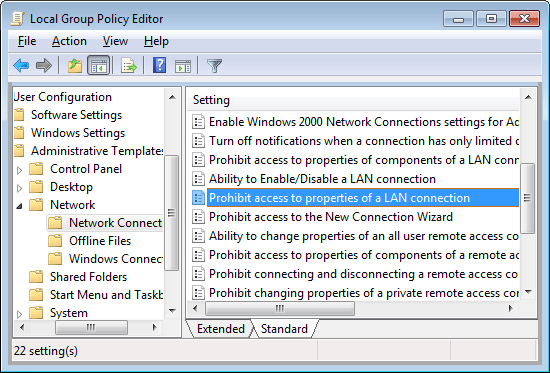
4. Klik op Gehandicapt om het uit te schakelen.
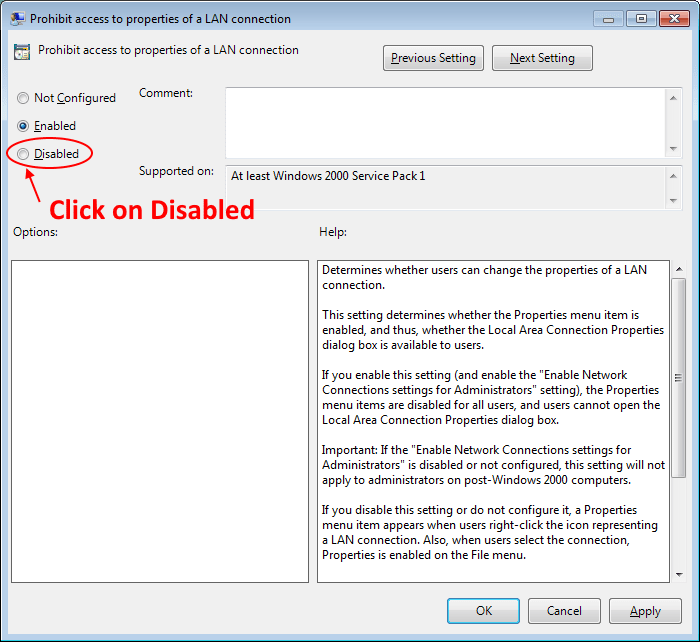
Als u de Groepsbeleid-editor niet kunt openen, kunt u het volgende doen: -
1. druk op Windows-toets + R toets samen om RUN te openen.
2. Schrijven regedit erin en klik op OK.
3. Blader nu naar de volgende locatie in de register-editor.
HKEY_CURRENT_USER\Software\Policies\Microsoft\Windows\Netwerkverbindingen
4. Dubbelklik aan de rechterkant op NC_LanProperties.
5. Wijzig de waardegegevens in 0.
Oplossing 3 - Via de Register-editor
Stap 1: druk de Windows-toets + R samen op uw toetsenbord om de. te openen Rennen doos. Typ nu Regedit in het zoekveld en druk op Enter om de te openen Register-editor.

Stap 2: In de Register-editor venster, navigeer naar het onderstaande pad:
HKEY_LOCAL_MACHINE\SOFTWARE\Policies\Microsoft\Internet Explorer
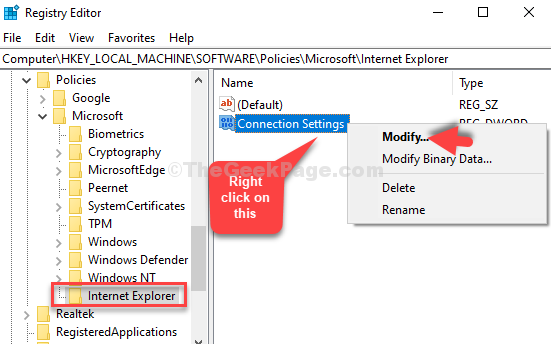
Stap 3: In de DWORD-waarde (32-bits) bewerken dialoogvenster, verander de Waarde data veld van 1 naar 0.
Klik OK om de wijzigingen op te slaan en af te sluiten.
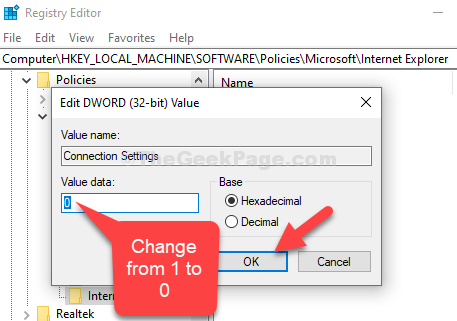
Ga op dezelfde manier naar HKEY_Local_Machince/software/policies/microsoft/windows/currentversion
Klik met de rechtermuisknop op "proxy-instellingen per gebruiker" en klik op wijzigen.
Wijzig de waardegegevens van 0 in 1.
dank u
Dat is het. Start nu de pc opnieuw op en u zou nu de knop LAN-instellingen moeten zien ingeschakeld op uw Windows 10-pc.


